Rumah >Tutorial sistem >Siri Windows >Sediakan konfigurasi permulaan sistem dwi untuk win10
Sediakan konfigurasi permulaan sistem dwi untuk win10
- 王林ke hadapan
- 2024-01-04 13:57:462276semak imbas
Jika win10 kami mempunyai sistem dwi, kami boleh memilih sistem lalai yang ingin dihidupkan. Ramai rakan tidak begitu mahir dalam menetapkannya.
Tetapan item permulaan sistem dwi Win10:
1 Dalam persekitaran sistem pengendalian Windows 10, anda boleh menekan pintasan papan kekunci "Win+R" pada masa yang sama untuk memulakan alat yang sedang berjalan. Seterusnya, masukkan arahan "msconfig" dalam tetingkap pop timbul dan klik butang OK, seperti yang ditunjukkan dalam rajah di bawah.
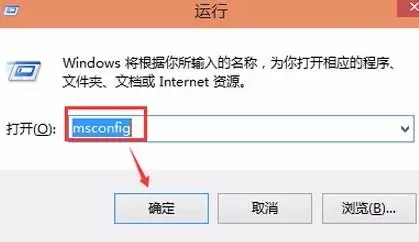
2. Dalam antara muka tetapan sistem yang muncul selepas itu, anda perlu mengklik tab "Boot", seperti yang ditunjukkan dalam gambar di bawah.
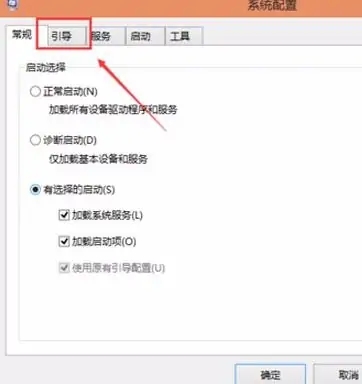
3 Pada halaman yang berkaitan dalam tab Boot, sila pilih pilihan yang anda mahu tetapkan sebagai sistem permulaan lalai, dan kemudian klik pilihan Tetapkan sebagai lalai, seperti yang ditunjukkan dalam rajah di bawah.
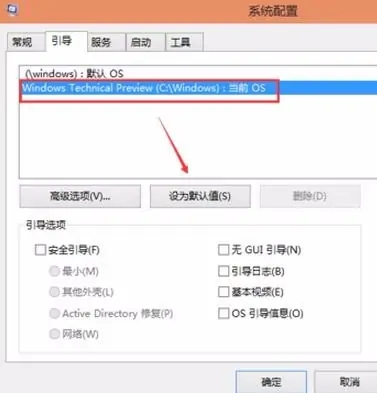
4. Selepas melengkapkan langkah di atas, anda akan menetapkan sistem permulaan lalai untuk sistem dwi Dalam langkah seterusnya, hanya klik butang OK, dan perubahan yang berkaitan akan berkuat kuasa serta-merta, seperti yang ditunjukkan dalam rajah di bawah.
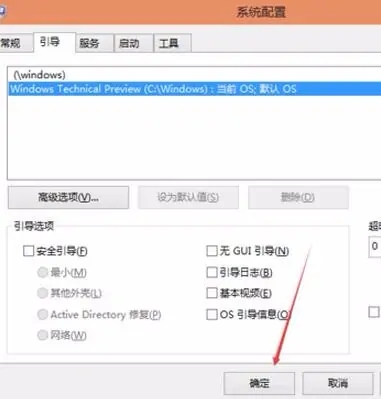
5 Selepas mengklik OK, sistem akan muncul mesej gesaan untuk memulakan semula komputer Ini kerana selepas menukar konfigurasi sistem, mulakan semula diperlukan untuk tetapan berkuat kuasa. Sila klik butang Mula semula seperti yang ditunjukkan di bawah.
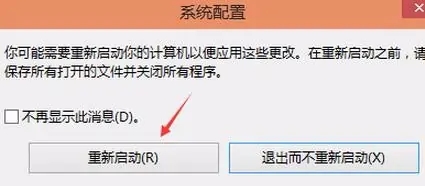
Atas ialah kandungan terperinci Sediakan konfigurasi permulaan sistem dwi untuk win10. Untuk maklumat lanjut, sila ikut artikel berkaitan lain di laman web China PHP!
Artikel berkaitan
Lihat lagi- Bagaimana untuk menyelesaikan masalah desktop Windows 7 berputar 90 darjah
- Bagaimana untuk menamatkan proses berjalan secara paksa dalam Win7
- Versi pratonton Win11 Build 25336.1010 dikeluarkan hari ini: digunakan terutamanya untuk menguji saluran paip operasi dan penyelenggaraan
- Pratonton Win11 Beta Bina 22621.1610/22624.1610 dikeluarkan hari ini (termasuk kemas kini KB5025299)
- Pengecaman cap jari tidak boleh digunakan pada komputer ASUS Bagaimana untuk menambah cap jari? Petua untuk menambah cap jari pada komputer ASUS

